Wie kann ich in helloCash die TSE einrichten?
TSE für dein helloCash Kassensystem verfügbar
Wenn du ein elektronisches Kassensystem wie helloCash verwendest, schreibt das Kassengesetz 2020 bzw. die Kassensicherungsverordnung eine TSE (Technische Sicherheitseinrichtung) vor.
Mithilfe einer TSE soll die Manipulation von Umsatzdaten verhindert werden. Dazu verfügt jede TSE über eine eindeutige Signatur, die auf die Belege gedruckt wird.
TSE Einrichtung in helloCash – so funktioniert's
Die TSE ist in helloCash verfügbar und du kannst diese direkt in deinem helloCash Kassensystem beziehen.
Durch den Kauf direkt in deinem helloCash Account ist die technische Sicherheitseinrichtung mit deinem Kassensystem verbunden.
Mithilfe der nachfolgenden Schritte kannst du die TSE in deinem helloCash Kassensystem schnell und einfach einrichten. Bitte lies dir die Schritte genau durch, dann kann nichts mehr schief gehen. 😉
1. Kassenlogin
Logge dich in deinen helloCash Kassenaccount ein.
2. Vom Dashboard zur TSE
Am Dashboard erscheint eine Box, in der du zur TSE Einrichtung wechseln kannst. Klicke dazu auf DSFinV-K und TSE.
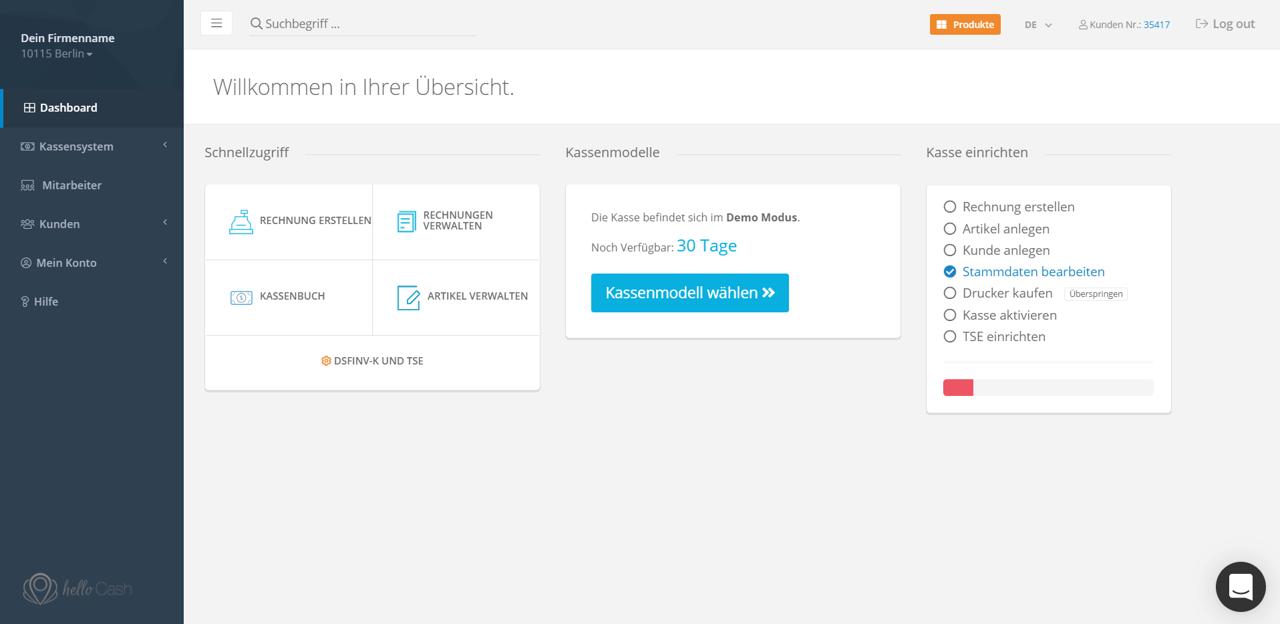
Alternativ kannst du auch über den Menüpunkt Kassensystem / Einstellungen / DSFinV-K und TSE zur Einrichtung gelangen.
3. TSE einrichten – Stammdaten eintragen
Im nächsten Schritt musst du nun deine Stammdaten eintragen. Wie das funktioniert, wird dir bei Option 1 erklärt. Falls du deine Stammdaten schon hinterlegt hast, springe zu Option 2.
Option 1: Du hast deine Stammdaten noch nicht hinterlegt
Zum Kauf der TSE, müssen bestimmte Stammdaten angegeben werden.
Dazu zählen Name und Adresse des Unternehmens, sowie die
Steuernummer und / oder UID-Nummer.
Achtung: Diese Daten müssen vollständig und richtig
ausgefüllt werden, damit die TSE funktioniert.
Klicke auf Daten hinterlegen, fülle das Formular aus und
bestätige anschließend mit Klick auf
Speichern.
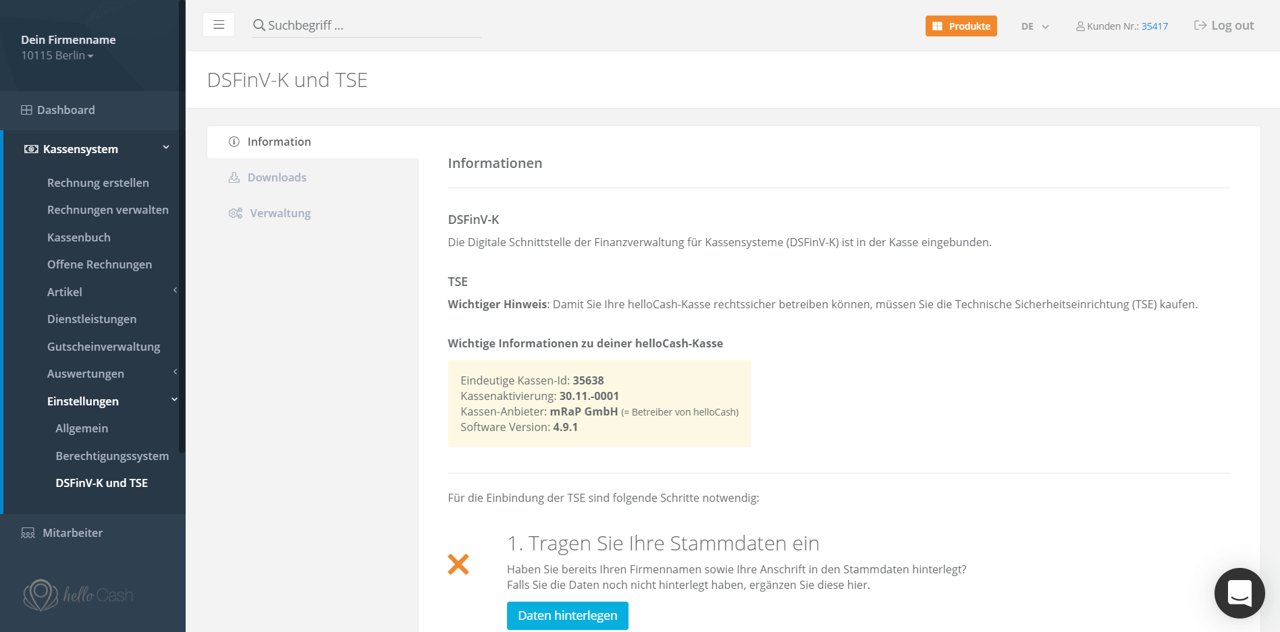
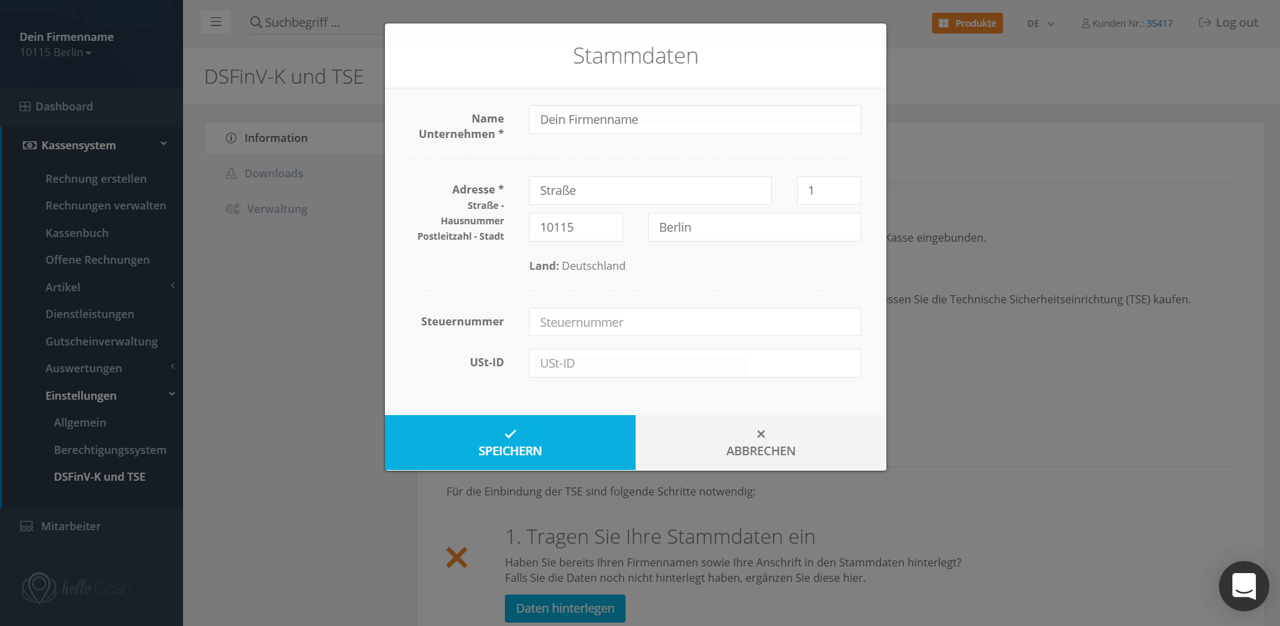
Option 2: Du hast deine Stammdaten bereits hinterlegt
Solltest du die notwendigen Stammdaten bereits hinterlegt haben, brauchst du in diesem Schritt nichts mehr tun. Es erscheint automatisch ein blaues Häkchen links.
4. TSE einrichten – Kassenmodell aktivieren
Hier gibt es nun zwei verschiedene Vorgehensweisen. Hast du deine helloCash Kasse noch nicht aktiviert, dann musst du jetzt bitte Option 1 ausführen. Du hast bereits eine aktivierte helloCash Kasse? Dann geht es für dich mit Option 2 weiter.
Option 1: Du hast deine Kasse noch nicht aktiviert
Bevor du die TSE einrichten und kaufen kannst, musst du nun deine Kasse aktivieren. Klicke dazu auf Kassenmodell wählen und entscheide dich für ein Modell.
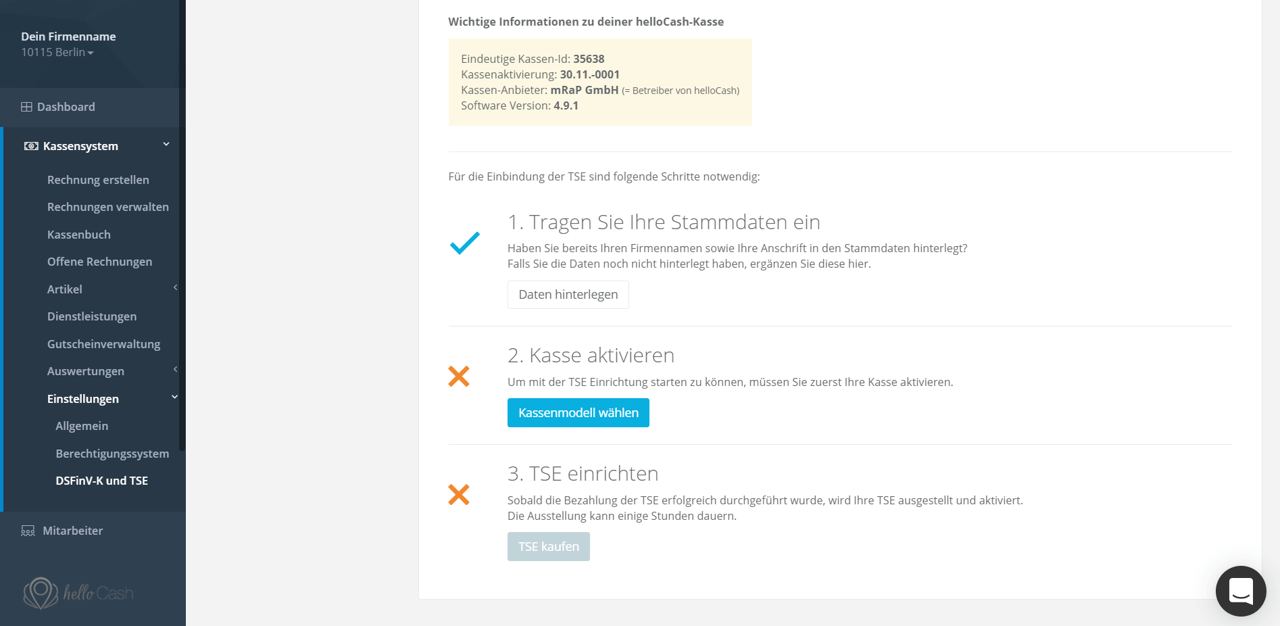
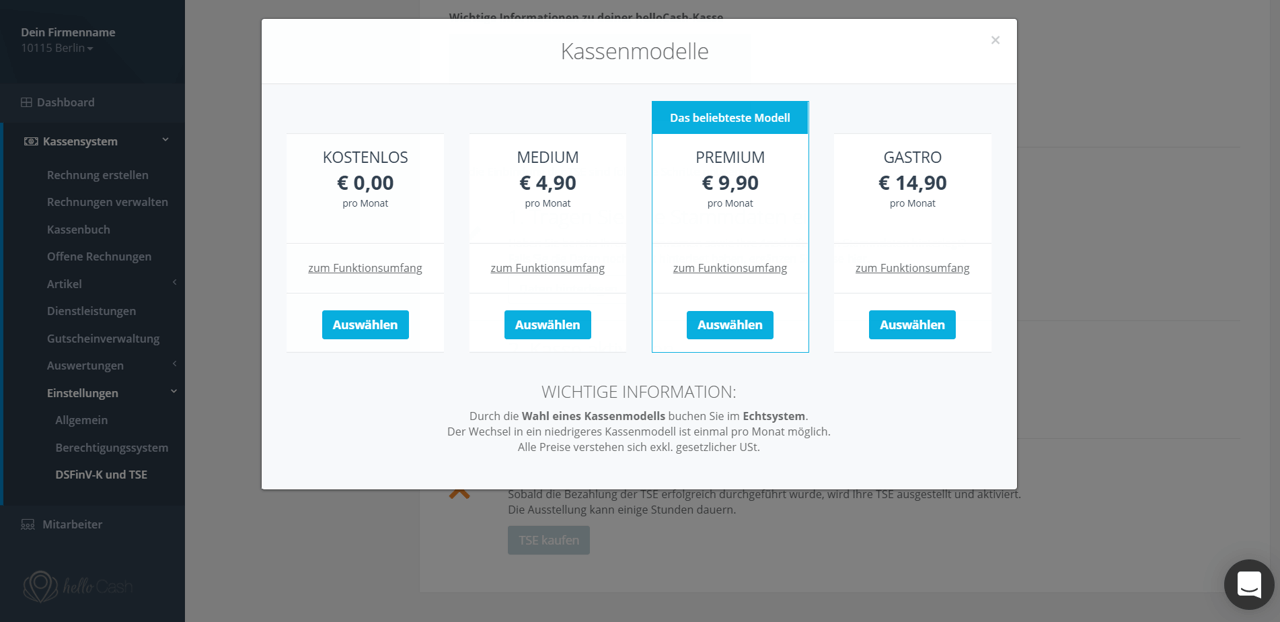
Sobald du dich für ein Kassenmodell entschieden und mit Auswählen bestätigt hast, öffnet sich ein Zahlungsfenster (ausgenommen bei der Gratiskasse - hier erfolgt die Eingabe der Zahlungsdaten erst bei Punkt 5).
Bitte gib hier deine Zahlungsdaten ein und bestätige mit Jetzt kaufen. Diese sind notwendig, damit die monatlichen helloCash Gebühren sowie anschließend die TSE-Kosten abgebucht werden können.
ACHTUNG: Mit der Eingabe und Bestätigung der Zahlungsdaten hast du die TSE noch nicht aktiviert oder gekauft, sondern nur das Kassensystem von helloCash.
Option 2: Du hast deine Kasse bereits aktiviert
Solltest du deine Kasse bereits aktiviert haben, brauchst du in diesem Schritt nichts mehr tun. Es erscheint automatisch ein blaues Häkchen auf der linken Seite.
5. TSE einrichten – TSE kaufen
Klicke nun im letzten Schritt auf TSE kaufen. Es öffnet
sich ein Fenster mit Informationen zum Kauf der TSE.
Bitte kontrolliere nochmals deine Unternehmensdaten. Sollte sich
ein Fehler eingeschlichen haben, kannst du deine Daten in Punkt
zwei berichtigen.
Stimme nun allen vier Bedingungen mit Klick in die Box zu und
bestätige deinen Kauf schlussendlich mit
TSE kaufen.
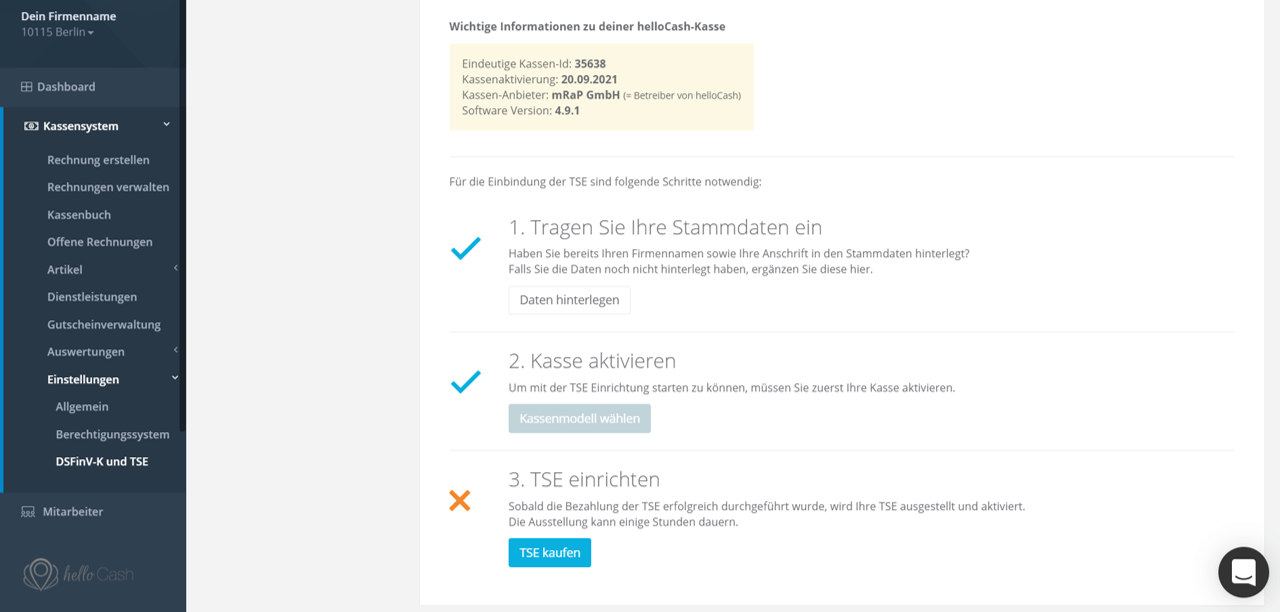
Falls du das Kassenmodell Kostenlos (Gratis) gewählt hast und in deinem helloCash Account noch keine Zahlungsdaten hinterlegt wurden, dann wirst du nach dem Klick auf TSE kaufen aufgefordert deine Zahlungsdaten einzugeben. Danach wird der Kauf deiner TSE automatisch gestartet.
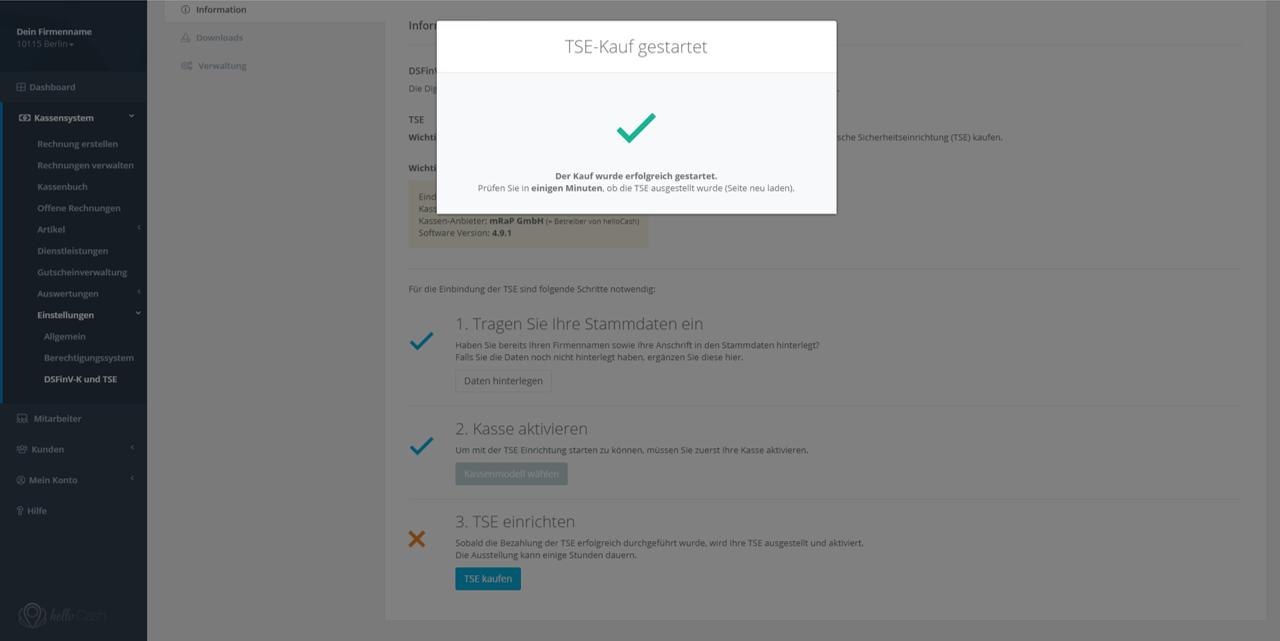
6. TSE Rechnung
Aktualisiere nach einigen Minuten helloCash – unter Kassensystem / Einstellungen / DSFinV-K und TSE erscheint die Information TSE ist funktionsfähig.
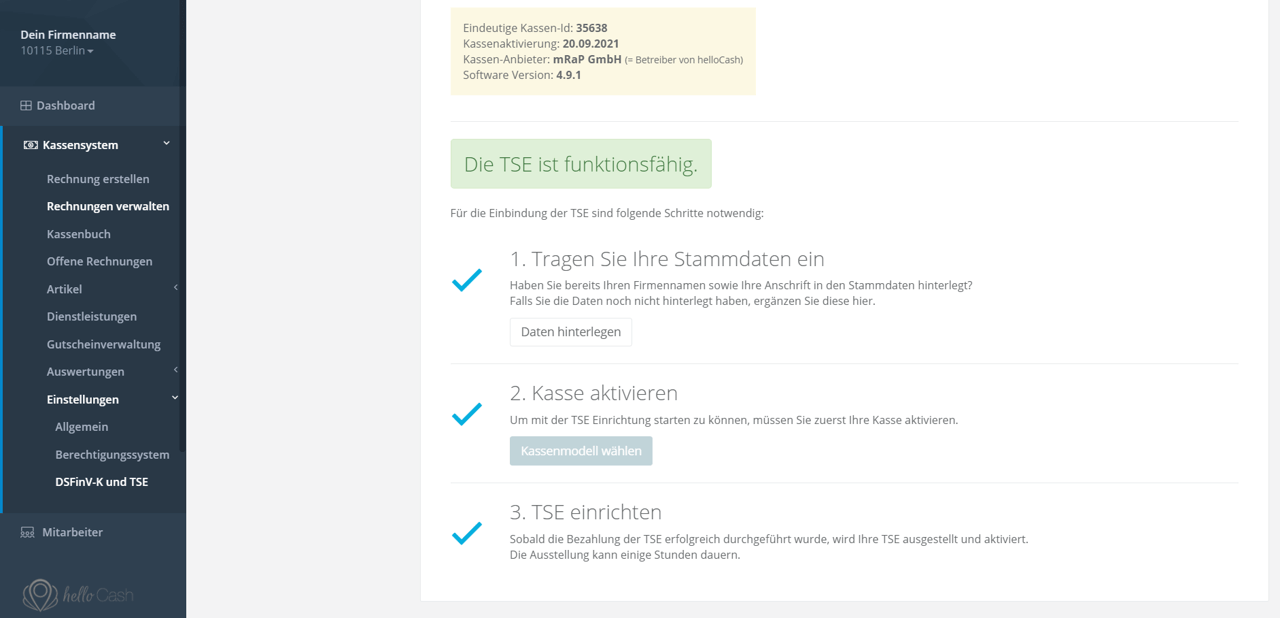
Wenn du in Mein Konto / Verrechnung wechselst und Rechnungen auswählst, kannst du die TSE Rechnung einsehen.
FERTIG!
😊
Hier kannst du auch noch einmal in einem Video genau sehen, wie du die TSE einrichtest.
Hast du noch weitere Fragen zur TSE oder kommst bei einem Schritt nicht weiter? Dann kontaktiere unseren Support. Wir helfen dir gerne weiter!